Ressourcenzuordnung¶
Rillsoft Project stellt Ihnen folgende Varianten von Ressourcenzuordnung zur Verfügung:
einem Vorgang Ressourcen zuordnen. Sie wählen zuerst im Balkendiagramm einen Vorgang aus und dann im Vorgangseigenschaftsfenster auf der Registerkarten die entsprechenden Ressourcen bspw. Rollen, Mitarbeiter usw. Die erforderlichen Ressourcen können Sie dann entsprechend zuordnen.
einer Ressource Vorgänge zuweisen. In einer der Ressourcenauslastung-Ansichten definieren Sie zuerst eine Ressource, um dann im Ressourceneigenschaftfenster die Vorgänge auszuwählen, an denen diese Ressource beteiligt werden soll.
Personalzuordnung-Assistent. Wenn Sie die Personalressourcen in Form von Rollen im Projekt schnon definiert haben, können Sie den Vorgängen die entsprechenden Mitarbeiter halbautomatisch zuordnen.
Wichtig! Ein Projektplan mit Vorgängen soll zum Zeitpunkt der Zuordnung schon erstellt und die im Ressourcenpool erforderlichen Ressourcen wie Rollen, Teams und Personal angelegt sein.
Prüfen Sie, ob Sie mit einem Ressourcenpool arbeiten. Es sollen keine Projektressourcen sein. Wenn in Statusleiste das Wort Projektressourcen zu sehen ist, dann sollen Sie zum Ressourcenpool wechseln.

Einem Vorgang Ressourcen zuordnen
Um einem Vorgang Ressourcen zu zuordnen, gehen Sie bitte folgendermaßen vor:
Klicken Sie Start > Vorgangsansichten > Balkendiagramm an.
Wählen Sie einen Vorgang aus, indem Sie ihn entweder in der Vorgangstabelle oder im Balkendiagrammbereich mit der linken Maustaste anklicken. Der Vorgang wird markiert und unten im Eigenschaftsfenster werden die entsprechenden Informationen angezeigt.
Wählen Sie eine der Registerkarten mit Ressourcen wie Rollen, Teams, Mitarbeiter, Maschinen usw. aus, je nachdem, welche Ressourcen Sie zuzuordnen haben.
In der linken Tabelle sind Ressourcen aus dem Ressourcenpool dargestellt.
Doppelklicken Sie auf eine dieser Ressourcen.
Sie können einem Vorgang mehrere Ressourcen auf einmal zuordnen. Dabei können Sie die nötige Anzahl, Auslastung, den Aufwand definieren bzw. die Bereitschaft und Verfügbarkeit bei Personalressourcen nachprüfen.
Anschließend klicken Sie OK.
Einer Ressource Vorgänge zuordnen
Wählen Sie eine der Ressourcen-Ansichten wie Rollen, Team oder Personal aus.
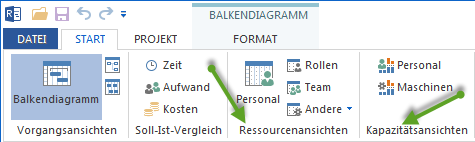
Tipp! Wenn Rollen schon zugeordnet sind, können Sie in der Kapazitätsansicht Personal passende Vorgänge bequem zuweisen.
Im Filter Start > Bearbeiten > Filter schalten Sie bitte die Option Nur genutzte Ressourcen zur Auswahl bieten aus, damit alle Ressourcen aus dem Ressourcenpool in der Tabelle angezeigt werden können.
Wählen Sie eine Ressource aus, indem Sie sie entweder in der Ressourcentabelle oder im Zeitskala-Bereich mit der linken Maustaste anklicken. Die Ressource wird markiert und unten im Eigenschaftfenster werden die entsprechenden Informationen dargestellt.
Wählen Sie die Registerkarte Vorgänge
Markieren Sie die Kontrollkästchen der entsprechenden Vorgänge.
Sie können andere Parameter je Ressource für einen Vorgang definieren.
Auf diese Weise können Sie einer Ressource mehrere Vorgänge auf einmal zuordnen.
Klicken Sie auf die Schaltfläche OK
Personalzuordnung-Assistent
Voraussetzung: Um Mitarbeiter Vorgängen zuzuordnen, müssen Sie die Personalressourcen in Form von Rollen definiert haben.
Mit Hilfe Projekt > Assistent > Personal > Personal Vorgängen zuordnen können Sie:
Im ersten Schritt Personal definieren, das Sie zuordnen wollen.
Im zweiten Schritt die Vorgänge markieren.
Die angebotene Mitarbeiter-Zuordnung analysieren und ggf. bestätigen.
Mögliche Konflikte oder Überlastungen werden in roter Farbe dargestellt. Für diese findet keine automatische Zuweisung statt.